Unterzeichner zu einer Inspektion hinzufügen (Android)
Ziel
Auf einem Android-Mobilgerät Unterzeichner zu einer Inspektion hinzufügen.
Wichtige Hinweise
- Erforderliche Benutzerberechtigungen:
- „Standard“- oder „Admin“-Berechtigungen für das Inspektionen-Tool auf Projektebene.
Hinweis „Standard“-Benutzer können einer Inspektion beliebig viele Unterzeichner hinzufügen.
Um als Unterzeichner bezeichnet zu werden, muss der Benutzer über „Standard“-Berechtigungen oder höher verfügen.
- „Standard“- oder „Admin“-Berechtigungen für das Inspektionen-Tool auf Projektebene.
- Zusätzliche Informationen:
- Signaturen können nicht hinzugefügt werden, während sich eine Inspektion im Status 'Geschlossen' befindet.
Schritte
- Navigieren Sie mit der Procore-App auf einem Android-Mobilgerät zum Inspektionen-Tool des Projekts.
- Tippen Sie auf die Inspektion, der Sie Unterzeichner hinzufügen möchten.
- Tippen Sie im Abschnitt "Unterschriften" auf Hinzufügen .
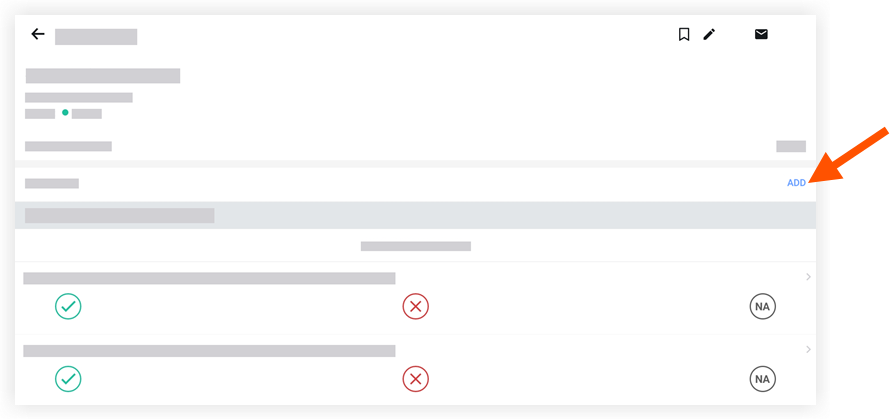
Anmerkung: Wenn Sie bereits Unterschriften hinzugefügt haben, tippen Sie auf Bearbeiten , um Unterschriften hinzuzufügen oder zu entfernen. - Tippen Sie auf den Namen eines oder mehrerer Benutzer, die Sie bei einer Inspektion abmelden möchten.
- Tippen Sie auf Fertig.
Hinweis: Der/die ausgewählte(n) Name(n) erscheint/erscheinen unter „Unterschriften“.

